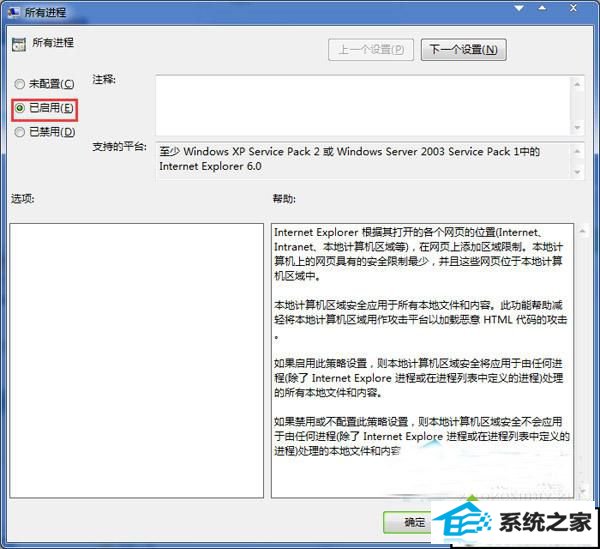发布日期:2019-11-09 作者:小白系统 来源:http://www.03727.com
你是否遇到过win10系统戴尔笔记本播放动画文件显示“swF文件错误”的问题。那么出现win10系统戴尔笔记本播放动画文件显示“swF文件错误”的问题该怎么解决呢?很多对电脑不太熟悉的小伙伴不知道win10系统戴尔笔记本播放动画文件显示“swF文件错误”到底该如何解决?其实只需要 一、使用win+R组合键,进入运行对话框,接着大家在运行窗口里面直接输入gpedit.msc命令,进入本地组策略编辑器。 二、其次大家在dell笔记本系统打开的本地组策略编辑器里面,按照顺序依次展开“用户配置”-“管理模板”-“windows组件”-“internet Explorer”-“安全功能”-“本地计算机区域锁定安全”,紧跟着我们在右侧窗格里面直接找到“所有进程”。就可以了。下面小编就给小伙伴们分享一下win10系统戴尔笔记本播放动画文件显示“swF文件错误”的详细步骤:
一、使用win+R组合键,进入运行对话框,接着大家在运行窗口里面直接输入gpedit.msc命令,进入本地组策略编辑器。
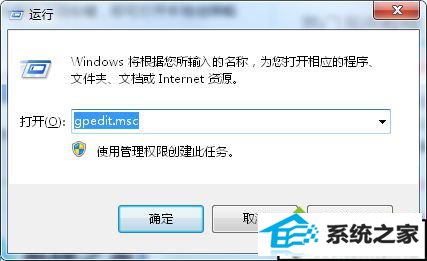
二、其次大家在dell笔记本系统打开的本地组策略编辑器里面,按照顺序依次展开“用户配置”-“管理模板”-“windows组件”-“internet Explorer”-“安全功能”-“本地计算机区域锁定安全”,紧跟着我们在右侧窗格里面直接找到“所有进程”。
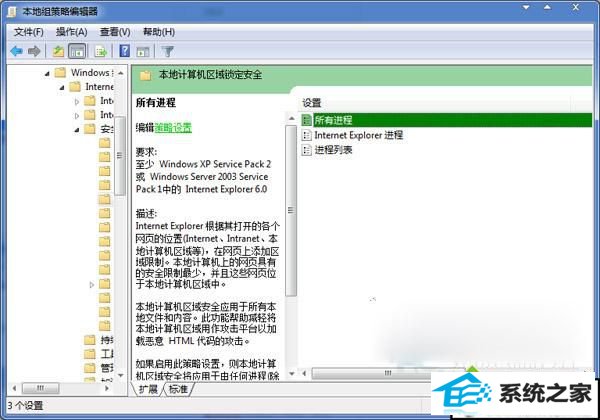
三、使用鼠标双击打开“所有进程”,接着大家把它选择为“已启用”项,最后再使用鼠标点击确定按钮完成设置。